مەزمۇن جەدۋىلى
ئەگەر Excel دىكى ئوخشىمىغان سانلار گۇرپىسىدىكى كۆپ خىل ئۆلچەمگە ماس كېلىدىغان جاۋاب ياكى بەزى ئالاھىدە ئۇسۇللارنى ئىزدەۋاتقان بولسىڭىز ، مۇۋاپىق ئورۇنغا كەلدىڭىز. Excel دىكى ئوخشىمىغان سانلار گۇرپىسىدىكى كۆپ خىل ئۆلچەملەرنى ماسلاشتۇرۇشنىڭ ھەر خىل ئۇسۇللىرى بار. بۇ ماقالە سىزنى مۇۋاپىق مىساللار بىلەن ھەر بىر قەدەمدە بېسىپ ئۆتىدۇ. نەتىجىدە ، ئۇلارنى مەقسىتىڭىز ئۈچۈن ئاسان ئىشلىتەلەيسىز. بىز ماقالىنىڭ ئاساسلىق مۇلاھىزىلىرىگە ئۆتەيلى.
ئوخشاش بولمىغان سانلار گۇرپىسىدىكى كۆپ خىل ئۆلچەملەرنى ماسلاشتۇرۇڭ. Xlsx
5>
بۇ بۆلەكتە ، Windows مەشغۇلات سىستېمىسىدىكى Excel دىكى ئوخشىمىغان سانلار گۇرپىسىدىكى كۆپ خىل ئۆلچەمگە ماس كېلىدىغان 6 تېز ۋە ئاسان ئۇسۇلنى كۆرسىتىپ ئۆتىمەن. بۇ ماقالىدە ھەممە نەرسىگە ئېنىق تەسۋىرلەر بىلەن تەپسىلىي چۈشەندۈرۈشلەر بار. مەن بۇ يەردە Microsoft 365 نەشرى نى ئىشلەتتىم. قانداقلا بولمىسۇن ، بارلىقىڭىزغا ئاساسەن باشقا نەشرىنى ئىشلىتەلەيسىز. ئەگەر بۇ ماقالىنىڭ بىرەر قىسمى نەشرىڭىزدە ئىشلىمىسە باھا يېزىڭ.
بۇ سانلىق مەلۇمات جەدۋىلىدە ، مەن ئەمەلىي مىسال بىلەن تەمىنلەشكە تىرىشتىم. سانلىق مەلۇمات جەدۋىلىدە بىر قىسىم كىيىم-كېچەك مەھسۇلاتلىرى توغرىسىدىكى ئۇچۇرلار بار. ئۇنىڭ تۆت تۈۋرۈكى بار ، مەھسۇلاتنىڭ ئىسمى ، رەڭ ، چوڭلۇقى ۋە كۆرگىنىڭىزدەك باھا .تۆۋەندىكى رەسىمدە.
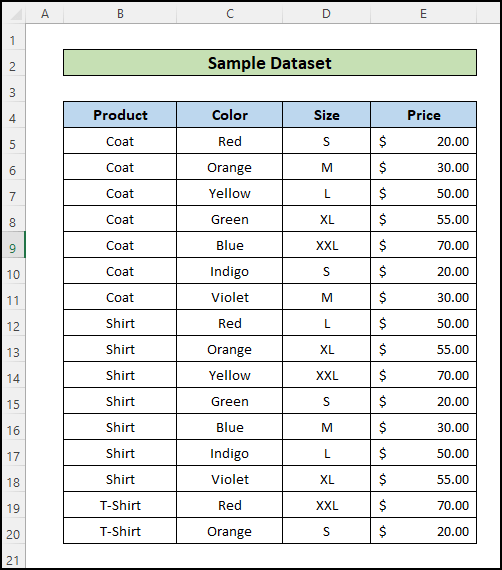
1. INDEX ۋە MATCH فۇنكسىيەسى بىلەن Array فورمۇلانى ئىشلىتىپ
بۇ يەردە ، مەن مەھسۇلات ( كاتەكچە B11 ) نىڭ باھاسى نى ئالدىم. مەھسۇلاتنىڭ ئىسمى ، رەڭ ، ۋە چوڭلۇقى.
📌 قەدەم باسقۇچلار: 12> بۇنىڭ ئۈچۈن ئالدى بىلەن G5 ، G6 كاتەكچىلەرگە مەھسۇلات نامىنى ، رەڭ ۋە چوڭلۇقى قىستۇرۇڭ. G7
=IFERROR(INDEX(E5:E20,MATCH(1,(G5=B5:B20)*(G6=C5:C20)*(G7=D5:D20),0)),"No Match")

🔎 فورمۇلا پارچىلىنىش:
✅ كۆپەيتىش مەشغۇلاتى :
→ (G5 = B5: B20) * (G6 = C5: C20) * (G7 = D5: D20) = (كۆڭلەك = مەھسۇلات تۈۋرۈكى) * (Indigo = رەڭ تۈۋرۈكى) * (L = چوڭلۇقتىكى ستون) = {يالغان; يالغان ؛ يالغان ؛ يالغان ؛ يالغان ؛ يالغان ؛ يالغان ؛ ھەقىقىي ؛ ھەقىقىي ؛ ھەقىقىي ؛ ھەقىقىي ؛ ھەقىقىي ؛ ھەقىقىي ؛ ھەقىقىي ؛ ھەقىقىي ؛ يالغان ؛ يالغان}
ئۇ قىممەتنى مۇناسىپ ئىستونغا ئىزدەيدۇ ۋە ئۇنىڭغا ئاساسەن TRUE / FALSE قىممىتىنى قايتۇرىدۇ.
→ {0; 0; 0; 0; 0; 0; 0; 0; 0; 0; 0; 0; 1; 0; 0; 0}
كۆپەيتىش مەشغۇلاتچىسى (*) بۇ قىممەتلەرنى 0s ۋە 1s غا ئايلاندۇرىدۇ ، ئاندىن ئىجرا قىلىدۇ كۆپەيتىش مەشغۇلاتى لازىملىق چىقىرىشتىن باشقا بارلىق قىممەتلەرنى 0 گە ئايلاندۇرىدۇ.
✅ MATCH فۇنكسىيەسى مەشغۇلات :
, (0; 0; 0; 0; 0; 0; 0; 0; 0; 0; 0; 0; 1; 0; 0; 0), 0)) → 13
بۇ فۇنكسىيە ئۆزگەرتىلگەن دائىرە ئىچىدىكى 1 قىممىتىنى ئىزدەيدۇبۇ ئورۇننى قايتۇرىدۇ.
✅ INDEX فۇنكسىيەسى مەشغۇلات :
ماسلاشتۇرۇش ») → 50
بۇ ئىقتىدار لازىملىق مەھسۇلات بولغان باھا ئىستونىنىڭ 13-قۇر دىكى قىممىتىنى قايتۇرىدۇ. ماس كەلمەيدىغان ئەھۋاللارغا قارىتا ، INDEX ئىقتىدارى # N / A خاتالىقنى قايتۇرىدۇ. بۇ خىل خاتالىقلارنى بىر تەرەپ قىلىش ۋە ئادەم ئوقۇغىلى بولىدىغان ئۇچۇرنى كۆرسىتىش ئۈچۈن ، « ماس كەلمەيدۇ » ، بۇ يەردە IFERROR ئىقتىدارى ئىشلىتىلىدۇ.
تېخىمۇ كۆپ ئوقۇڭ: كۆپ خىل ئۆلچەمدىكى Excel INDEX مۇسابىقىسى (4 ماس كېلىدىغان مىسال)
2. INDEX ۋە MATCH فۇنكسىيەسىنىڭ ئارايسىز فورمۇلانى ئىشلىتىپ
بۇ يەردە ، مەن ئىلگىرىكىگە ئوخشاش ۋەزىپىنى ئورۇنداشقا تىرىشتىم. قوشۇمچە INDEX ئىقتىدارى ۋە INDEX فۇنكسىيەسىنىڭ تاللانغان سانلار گۇرپىسى بولمىغاندىن باشقا ، فورمۇلامۇ ئوخشاش.
📌 قەدەم باسقۇچلار:
- بۇنىڭ ئۈچۈن ئالدى بىلەن مۇناسىۋەتلىك كاتەكچىلەرگە مەھسۇلات ئىسمى ، رەڭ ، ۋە چوڭلۇقى قىستۇرۇڭ.
- ئاندىن ، بۇ ئۆلچەمگە ماس كېلىدىغان مەھسۇلاتنىڭ باھاسىغا ئېرىشىش ئۈچۈن تۆۋەندىكى فورمۇلانى كاتەكچى G8 غا قىستۇرۇڭ:
=IFERROR(INDEX(E5:E25,MATCH(1,INDEX((G5=B5:B25)*(G6=C5:C25)*(G7=D5:D25),0,1),0)),"No Match")
ula فورمۇلا چۈشەندۈرۈش:
بۇ يېڭى INDEX فۇنكسىيەسىنىڭ ئاساسلىق مەقسىتى ئالدىنقى سانلار گۇرپىسىنى ئۆزگەرتىش سانلار گۇرپىسى بولمىغان فورمۇلاغا قىلىپ ، ئۇنى Excel سانلار گۇرپىسى ئىقتىدارىنى پىششىق بىلمەيدىغان ئادەم ئىجرا قىلالايدۇ. يېڭى INDEX ئىقتىدارى كەينىدىن قايتۇرۇلغان سانلار گۇرپىسىنى بىر تەرەپ قىلىدۇكۆپەيتىش مەشغۇلاتى سانلار گۇرپىسىغا بولغان ئېھتىياجنى يوقىتىدۇ.
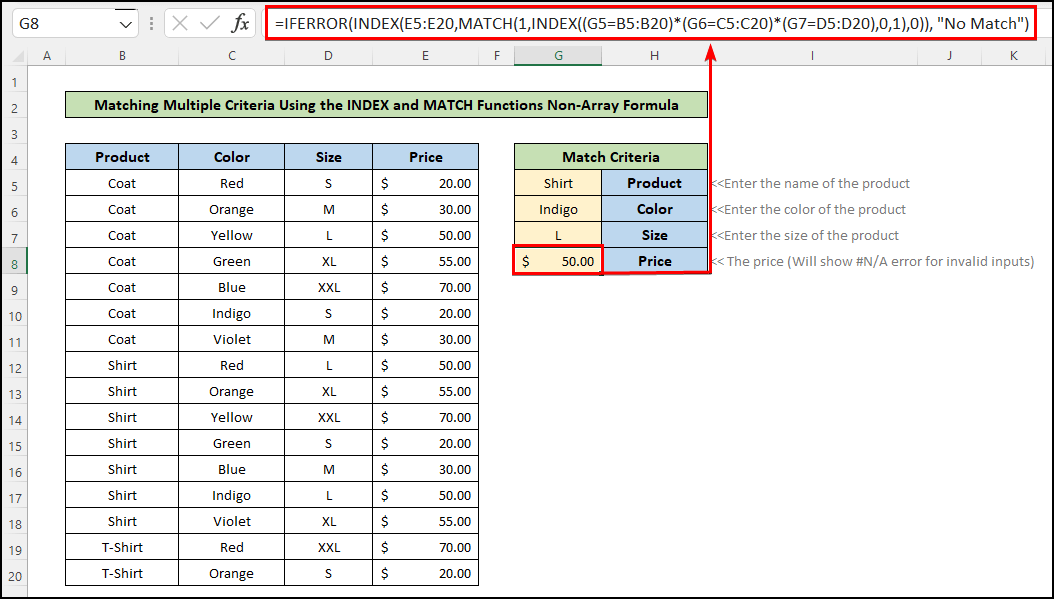
تېخىمۇ كۆپ ئوقۇڭ: >
مۇشۇنىڭغا ئوخشاش ئوقۇشلۇقلار
- Excel دىكى 3 ئۆلچەم بىلەن INDEX مۇسابىقىسى Excel دىكى INDEX ۋە MATCH فۇنكسىيەسى بار SUMIF ئوخشاش بولمىغان جەدۋەل (2 خىل ئۇسۇل) Excel دىكى ئوخشىمىغان گورىزونتال ۋە تىك سىزىقلاردىن
3.1 ئىستونغا تىك قاراش
يۇقىرىدا بايان قىلىنغان ئالدىنقى ئۇسۇللاردىن باشقا ، سىز INDEX ۋە ماس <4 نى بىرلەشتۈرەلەيسىز> كۆپ ئۆلچەملىك گورىزونتال ۋە تىك يۆنىلىشلىك ئىزدەش ئىقتىدارى. بۇنى قىلىش ئۈچۈن تۆۋەندىكى باسقۇچلارغا ئەگىشىڭ.
📌 قەدەم باسقۇچلار:
=INDEX(D5:D14,MATCH(1,(B5:B14=C16)*(C5:C14=C17),0))
- ئۇنىڭدىن كېيىن ، Enter
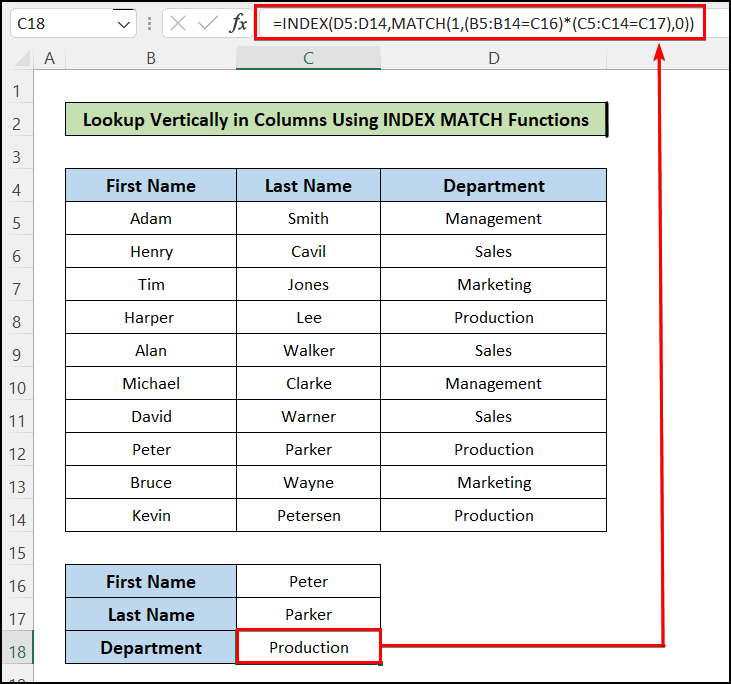
نەتىجىدە ، سىز ئارزۇ قىلغان ساتقۇچىڭىز ئۈچۈن كۆڭۈلدىكىدەك نەتىجىگە ئېرىشەلەيسىز. INDEX ۋە MATCH فۇنكىسىيەسى تۆۋەندىكى باسقۇچلارغا ئەگىشىش ئارقىلىق گورىزونتال ھالەتتە بىر نەچچە ئۆلچەمنى ئىزدەيدۇ.
📌 قەدەم باسقۇچلار:
- ، چېكىڭ كاتەكچى C10 .
- ئۇنىڭدىن كېيىن ، تۆۋەندىكى فورمۇلانى قىستۇرۇپ ، Enter
نى بېسىڭ. =INDEX(C6:L6,MATCH(1,(C4:L4=C8)*(C5:L5=C9),0))
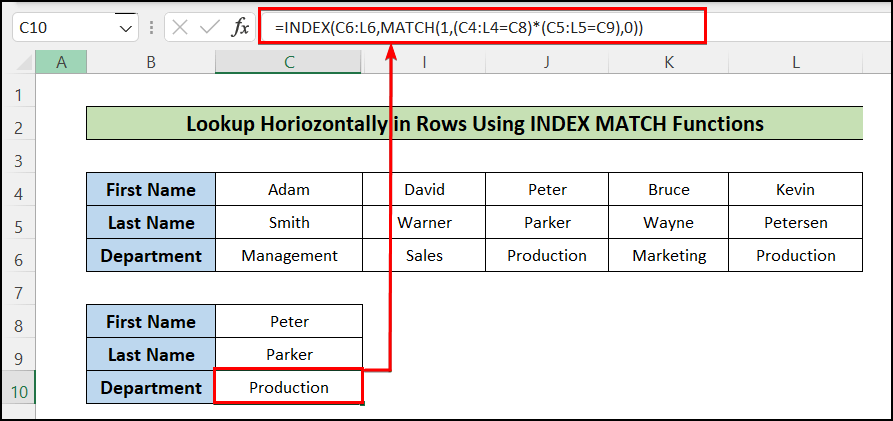
شۇنداق قىلىپ ، گورىزونتال ئىزدەش ئارقىلىق لازىملىق ئادەم بۆلۈمىگە ئېرىشەلەيسىز. ئوخشىمىغان Excel جەدۋىلى
سودا دېھقانچىلىق مەيدانىدا ئىشلەۋاتقان ئەھۋالنى ئويلاڭ. خوجايىنىڭىز سىزگە تاپشۇرۇق بەردى ، ئۇنىڭدا باشقا خىزمەت جەدۋىلىدىكى ئوخشىمىغان سېتىش ۋەكىللىرىنىڭ سېتىش سوممىسىنى تېپىشىڭىز كېرەك. سىز INDEX MATCH فورمۇلانى ئىشلىتىپ ئاسانلا قىلالايسىز.
- تۆۋەندىكى مىسالدا ، «كىملىك» ، «بىرىنچى ئىسىم» ، ۋە «سېتىش» ئىشچى-خىزمەتچىلەر خالىغانچە بېرىلىدۇ. سىز باشقا بىر خىزمەت جەدۋىلىدە «كىملىكى» ۋە «ئىسىم» ئۈچۈن «سېتىش» نى تېپىشىڭىز كېرەك. خىزمەت جەدۋىلىنىڭ ئىسمى «سانلىق مەلۇمات» ، «بىرىنچى ئىسىم» ، ۋە «سېتىش» . بۇ يېڭى خىزمەت جەدۋىلىدە بىز نەتىجىنى تاپالايمىز. بۇ خىزمەت جەدۋىلىگە «M01» دەپ ئىسىم قويۇڭ.
- ئاندىن ، «M01» خىزمەت جەدۋىلىنىڭ D5 كاتەكچىسىگە تۆۋەندىكى فورمۇلانى قىستۇرۇڭ.
=INDEX(Data!$D$5:$D$15,MATCH(1,('M01'!B5=Data!$B$5:$B$15)*('M01'!C5=Data!$C$5:$C$15),0))
- ھازىر ، باشقا ھۈجەيرىلەرگە ئوخشاش فورمۇلانى ئىشلىتىڭ.

- شۇڭا ، سىز ئوخشىمىغان خىزمەت جەدۋىلىدىن قىممەت تېپىش ئۈچۈن كۆپ خىل ئۆلچەم قوللاندىڭىز.
5. COUNTIFS فۇنكسىيەسىنى ئىشلىتىپ كۆپ خىل ئۆلچەمگە ماس كېلىدۇئوخشىمىغان سانلار گۇرپىسىدىن
بىز COUNTIFS ئىقتىدارىنى ئارقىلىق Excel دىكى كۆپ خىل ئۆلچەمگە ماسلاشتۇرالايمىز. ئۇ ھالدا بىز ئوخشىمىغان ئىستوندىكى ئۆلچەم ئۈچۈن ۋە لوگىكىنى ، ئوخشاش بىر ئىستوندىكى ئۆلچەم ئۈچۈن ياكى لوگىكىنى ئىشلىتىشىمىز كېرەك.
5.1 AND كۆپ ئىستوندىكى كۆپ ئۆلچەمنىڭ لوگىكىسى
ۋە لوگىكا ھەقىقىي قىممەتكە ئېرىشىش ئۈچۈن بارلىق ئۆلچەملەرنىڭ ماسلىشىشى كېرەكلىكىنى كۆرسىتىدۇ. بۇ يەردە مەن ئىسىم ، رەڭ ۋە چوڭلۇقى ئۆلچىمىگە ئاساسەن قۇرلارنىڭ ئومۇمىي سانىنى ھېسابلاپ چىقتىم.
ps قەدەم باسقۇچلار . 3> F5: F7 . 6>
=COUNTIFS(B5:B20,F5,C5:C20,F6,D5:D20,F7)
ula فورمۇلا پارچىلىنىش:
= COUNTIFS (B5 : B20, F5, C5: C20, F6, D5: D20, F7) OUNT COUNTIFS مۇناسىۋەتلىك ستونلاردىكى قىممەتلەرنى ئىزدەيدۇ ۋە بارلىق ئۆلچەملەر ماس كەلسە سانىنى ئاشۇرىدۇ.
تېخىمۇ كۆپ ئوقۇڭ: مۇندەرىجە Excel دىكى قۇر ۋە ستوندىكى كۆرسەتكۈچ ماسلاشتۇرۇش
5.2 ORئوخشاش ئىستوندىكى كۆپ خىل ئۆلچەملەرنىڭ لوگىكىسى
ياكى لوگىكا دېگىنىمىز ، ئەگەر بىر ئۆلچەم ماس كەلسە ، ھەقىقىي قىممىتى قايتۇرۇلىدۇ. بۇ يەردە ، رەڭ قىممىتى « قىزىل » ۋە « سېرىق » بولغان قۇرلارنىڭ ئومۇمىي سانىنى ھېسابلاپ چىقتىم.
بۇنى قىلىش ئۈچۈن تۆۋەندىكى فورمۇلانى قىستۇرۇڭ. كاتەكچە F4 بېرىلگەن ئۆلچەمگە ماس كېلىدىغان ھۈجەيرىلەرنىڭ سانىغا ئېرىشىش ئۈچۈن:
=SUM(COUNTIFS(C5:C20,{"Red","Yellow"}))
ula فورمۇلانى پارچىلاش:
→ SUM (COUNTIFS (C11: C31 ، {«قىزىل» ، «سېرىق»})) COUNTIFS (رەڭلىك ئىستون ، Red «قىزىل» ، «سېرىق»})) . ئۈچ «قىزىل» ۋە ئۈچ «سېرىق» بولغاچقا ، COUNTIFS ئىقتىدارى 3,3 نى قايتۇرىدۇ.
→ SUM (3,3) → 6
SUM ئىقتىدارى ئىككى قىممەتنى قوشۇپ ، كۆزلىگەن مەھسۇلاتنى قايتۇرىدۇ.
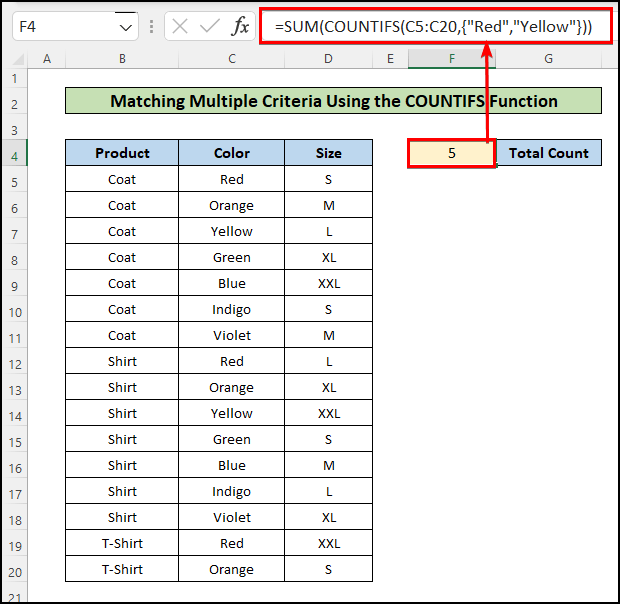
- شۇڭا مەن ئومۇمىي مىقدارنى ھېسابلاپ چىقتىم. قىزىل ۋە سېرىق رەڭلىك مەھسۇلاتلار.
تېخىمۇ كۆپ ئوقۇڭ: . FILTER فۇنكسىيەسىنى ئىشلىتىش
ئىسمىدىن مەلۇم بولغىنىدەك ، FILTER ئىقتىدارى مەلۇم ئۆلچەمگە ئاساسەن بىر قاتار ھۈجەيرىلەرنى سۈزۈپ بېرىدۇ. سىز بۇ ئۇسۇل ئۈچۈن كۆپ ئىقتىدارلىق فورمۇلا يازمايسىز. مەشغۇلاتنى قىلىشقا پەقەت FILTER ئىقتىدارى يېتەرلىك. بۇ يەردە ، مەن مەھسۇلاتنىڭ باھاسى نى ئېلىپ كەلدىم ( كاتەكچە B11 ) مەھسۇلاتنىڭ ئىسمى ، رەڭ ، ۋە چوڭلۇقىغا ئاساسەن.
<3 . دائىرە ئىچىدە F5: F7 . 14>
=FILTER(E5:E20,(B5:B20=G5)*(C5:C20=G6)*(D5:D20=G7),"No Match")
🔎 فورمۇلا پارچىلىنىش:
✅ كۆپەيتىش مەشغۇلاتى:
→ (B5: B20 = G5) * (C5: C20 = G6) * (D5: D20 = G7) = (مەھسۇلات ستون = كۆڭلەك) * (رەڭ تۈۋرۈكى = ئىندىگو) * (رازمېر ستون = L) ; TRUE; FALSE; FALSE} * (C5: C20 = G6) * (D5: D20 = G7) ئۇنىڭغا ئاساسەن قىممەت.
→ {0; 0; 0; 0; 0; 0; 0; 0; 0; 0; 0; 0; 1; 0; 0; 0; }
كۆپەيتىش مەشغۇلاتچىسى (*) بۇ قىممەتلەرنى 0 ۋە 1s گە ئايلاندۇرىدۇ ، ئاندىن كۆپەيتىش مەشغۇلاتىنى قىلىدۇ لازىملىق چىقىرىشتىن باشقا بارلىق قىممەتلەرنى 0 گە ئايلاندۇرىدۇ.
F FILTER ئىقتىدارى:
; 0; 0; 0; 0; 0; 0; 0; 0; 0; 0; 1; 0; 0; 0; 0; 0; 0; 0; 0}, “ماس كەلمەيدۇ”) FILTER (PriceColumn {0; 0; 0; 0; 0; 0; 0; 0; 0; 0; 0; 0; 0; 1; 0; 0; 0; 0; 0; 0; 0; 0; 0}, “ماس كەلمەيدۇ”) ماس كېلىدىغان كۆرسەتكۈچقىممىتى بىر (1) ، بۇ ئەھۋالدا ، 50.
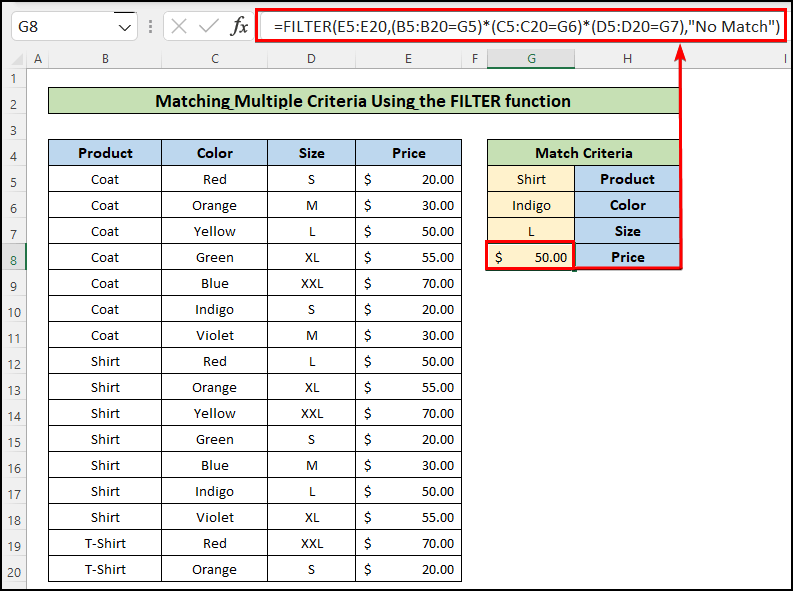
- شۇڭا ، مەن بېرىلگەن كۆپ خىل ئۆلچەمگە ماس كېلىدىغان مەھسۇلاتنىڭ باھاسىنى ھېسابلاپ چىقتىم.
ئەسكەرتىش:
بۇ ماقالىنى يازغانغا قەدەر ، FILTER ئىقتىدارى پەقەت Excel 365 دە بار. ئەگەر سىز Excel نىڭ باشقا نەشرىنى ئىشلىتىۋاتقان بولسىڭىز ، باشقا ئۇسۇللارنى تەكشۈرۈپ بېقىشىڭىز كېرەك. Excel دىكى سانلار گۇرپىسى. مەسىلىڭىزنىڭ ھەل قىلىش چارىسىنى تېپىشىڭىزنى ئۈمىد قىلىمەن. تەكلىپ-پىكىرلىرىڭىز بولسا ، باھا يېزىڭ. رەھمەت سىزگە.

